VMware是否会改变MAC地址
在使用vmware虚拟机时,用户可能会对其网络配置产生疑问,尤其是关于mac地址的分配和更改。mac地址,即媒体访问控制地址,是每个网络设备在网络层上的唯一标识符。在vmware workstation pro中,虚拟机的mac地址分配和管理是一个关键的网络配置环节。本文将详细介绍vmware是否会更改虚拟机的mac地址,以及用户如何手动更改这一设置。
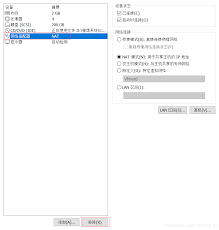
vmware如何分配mac地址
每次开启虚拟机时,vmware workstation pro会为每个虚拟网络适配器分配一个mac地址。这个地址是唯一的,并且在每次开启虚拟机时(如果配置文件未发生变化)都会分配相同的mac地址。vmware使用特定的前缀(如00:50:56或00:0c:29)来生成这些mac地址,以确保它们的唯一性和合法性。
vmware在什么情况下会更改mac地址
尽管vmware通常会在每次开启虚拟机时分配相同的mac地址,但在某些情况下,这个地址可能会发生变化:
1. 移动虚拟机配置文件:如果将虚拟机配置文件(.vmx)移动到其他主机系统,甚至在同一主机系统上的其他位置,虚拟机的mac地址将会更改。
2. 更改配置文件设置:在虚拟机配置(.vmx)文件中,如果存在与网络适配器相关的设置更改,如移除或更改`ethernet[n].generatedaddress`、`ethernet[n].addresstype`、`ethernet[n].generatedaddressoffset`、`uuid.location`、`uuid.bios`或`ethernet[n].present`等选项,mac地址也会发生变化。
如何手动更改虚拟机的mac地址
如果出于特定需求,用户需要手动更改虚拟机的mac地址,可以通过以下两种方式实现:
1. 通过vmware workstation/player设置界面修改:
- 确保虚拟机已关机(而不是挂起或暂停状态)。
- 右键点击虚拟机名称,选择“设置”,或者在菜单栏选择“vm(虚拟机)> 设置”。
- 在虚拟机设置窗口中,选择“网络适配器”。
- 点击“高级”按钮,这会显示虚拟机当前的mac地址。
- 在“mac地址”字段中,输入所需的自定义mac地址,并确保它符合mac地址的格式规范。
- 保存更改,关闭设置窗口,然后启动虚拟机。
2. 通过编辑虚拟机配置文件(.vmx)修改:
- 确保虚拟机已完全关机。
- 在虚拟机所在的文件夹中,找到虚拟机的配置文件(文件扩展名为.vmx)。
- 备份.vmx文件以防出现问题。
- 使用文本编辑器(如notepad++或sublime text)打开.vmx文件。
- 查找网络适配器的mac地址配置,类似于“ethernet0.address = "00:0c:29:xx:xx:xx””。
- 修改ethernet0.address的值为你想要的mac地址,地址应为有效的12位16进制字符,并用引号括起来。
- 保存.vmx文件,关闭编辑器,然后启动虚拟机。
更改mac地址的注意事项
在更改虚拟机的mac地址时,用户需要注意以下几点:
- 确保新地址是合法的,并且没有与其他设备冲突,以避免网络冲突和连接问题。
- 修改mac地址可能导致原设备在网络中的连接暂时中断,直到重新配置或学习新的地址。
- 一些网络设备(如防火墙或安全设备)可能会基于mac地址进行访问控制,如果修改后不再匹配,这些设备可能阻止访问或导致权限受限。
- 在企业网络环境中,对mac地址有严格的管控,私自修改可能导致权限限制或审计失败。
综上所述,vmware workstation pro在默认情况下会为虚拟机分配唯一的mac地址,并且在每次开启虚拟机时(如果配置文件未发生变化)将分配相同的mac地址。然而,在某些操作下,如移动配置文件或更改配置文件中的设置,mac地址可能会发生变化。如果需要手动更改mac地址,用户可以通过vmware的设置界面或编辑配置文件来实现。在更改mac地址时,请务必确保新地址的合法性和唯一性,以避免对网络连接和安全性造成不必要的影响。









